高级 Excel – 格式化报告
高级 Excel – 格式化报告
在 Excel 2013 中,Power View 有 39 个附加主题,具有更多样的图表调色板以及字体和背景颜色。当您更改主题时,新主题将应用于报表或工作簿中的工作表中的所有 Power View 视图。
您还可以更改所有报表元素的文本大小。
您可以添加背景图像、选择背景格式、选择主题、更改一个可视化的字体大小、更改整个工作表的字体或字体大小以及表格、卡片或矩阵中的格式数字。
步骤 1 – 单击功能区上的Power View选项卡。
步骤 2 – 单击背景图像组中的设置图像。
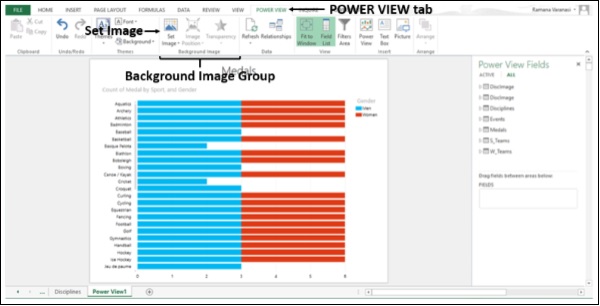
步骤 3 – 单击下拉菜单中的设置图像。文件浏览器打开。
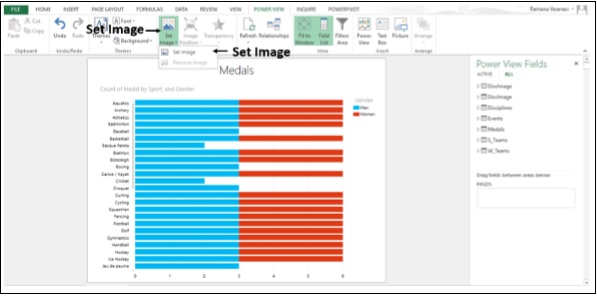
步骤 4 – 浏览到要用作背景的图像文件,然后单击打开。该图像在 Power View 中显示为背景。
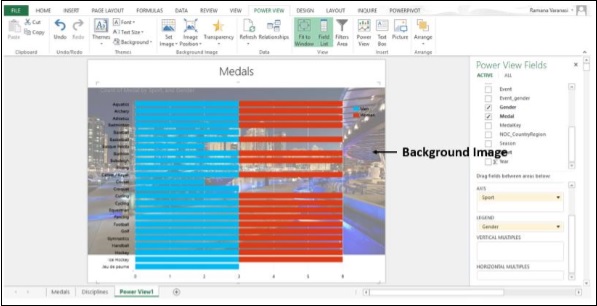
步骤 5 – 单击背景图像组中的图像位置。
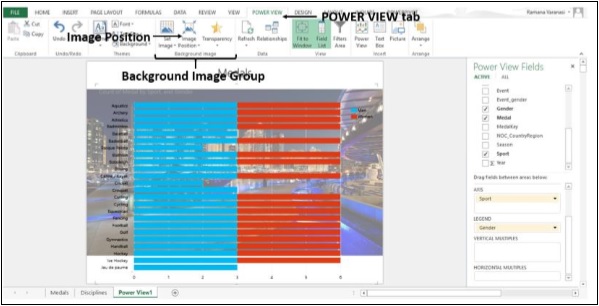
步骤 6 – 单击下拉菜单中的拉伸,如下图所示。
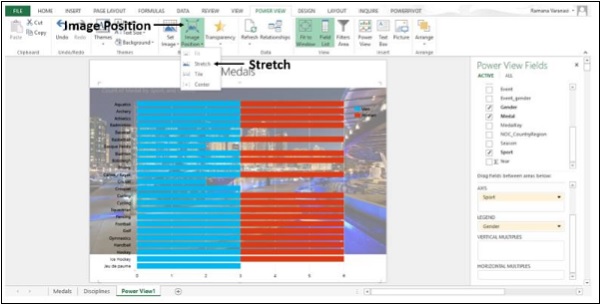
该图像延伸到全尺寸的权力观。
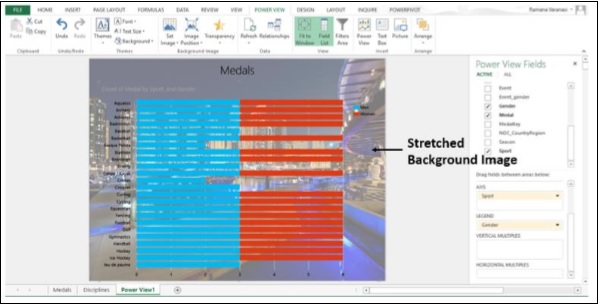
步骤 7 – 单击背景图像组中的透明度。
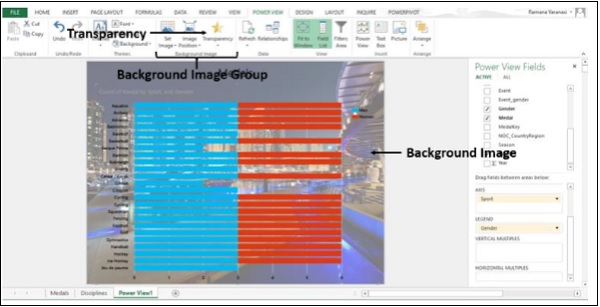
步骤 8 – 单击下拉框中的80%。

百分比越高,图像越透明(不可见)。
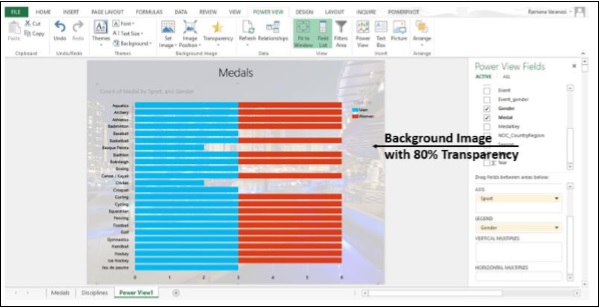
除了图像,您还可以为 Power View 设置不同的背景。
步骤 9 – 单击功能区上的Power View选项卡。
步骤 10 – 单击背景图像组中的设置图像。
步骤 11 – 单击删除图像。
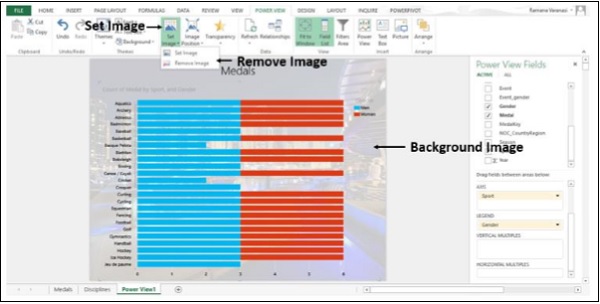
现在,Power View 是白色背景。
步骤12 -点击背景的主题组。
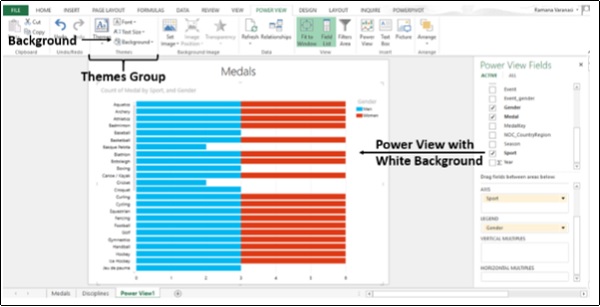
您有不同的背景,从实体到各种渐变。
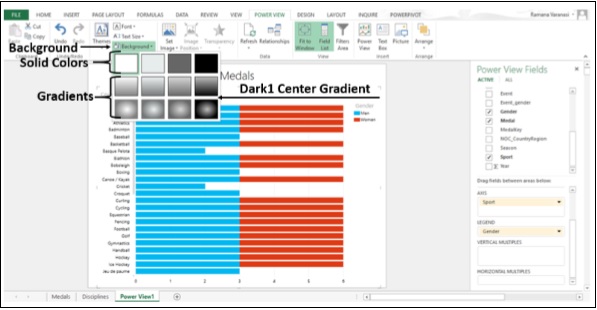
步骤 13 – 单击Dark1 Center Gradient。
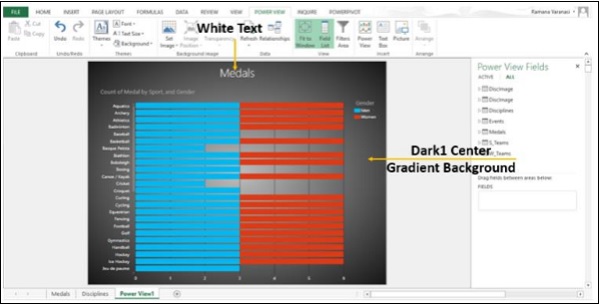
背景变为Dark1 Center Gradient。由于背景较暗,文本变为白色。
步骤 14 – 单击功能区上的Power View选项卡。
第15步-点击字体中的主题组。
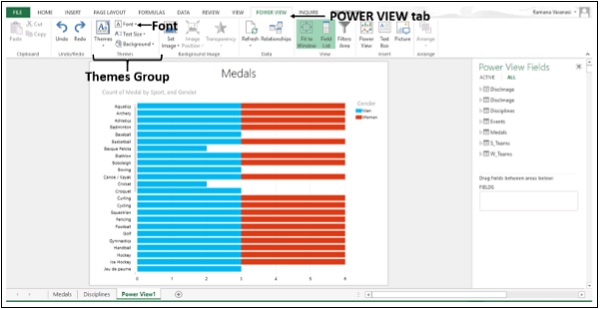
所有可用的字体都将显示在下拉列表中。
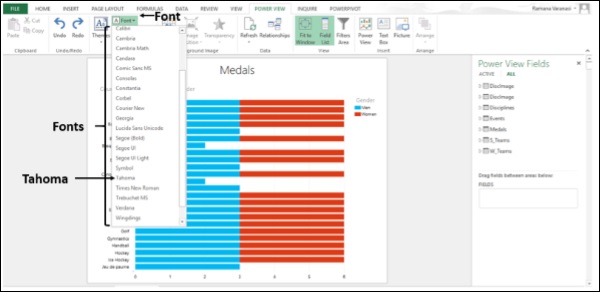
步骤 16 – 单击Tahoma。文本的字体更改为 Tahoma。
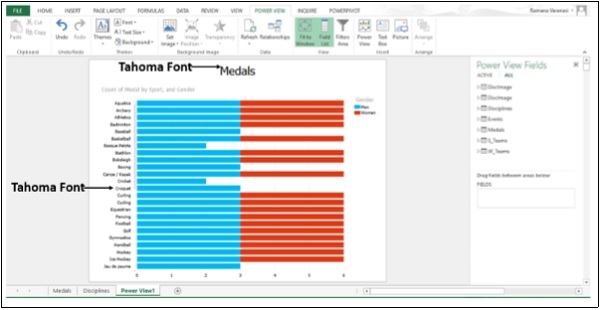
步骤 17 – 单击主题组中的文本大小。
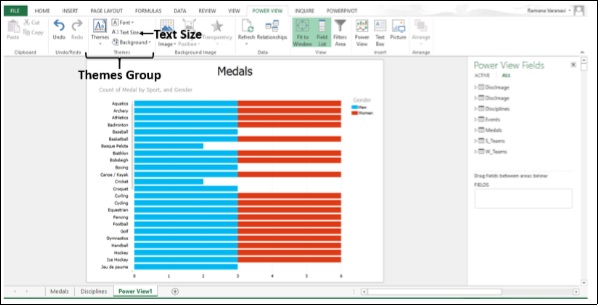
将显示字体大小的百分比。突出显示默认字体大小 100%。
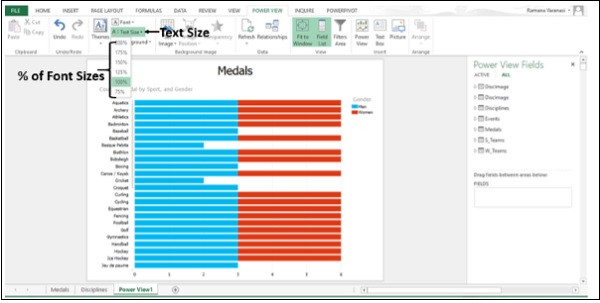
步骤 18 – 选择 150%。字体大小从 100% 变为 150%。
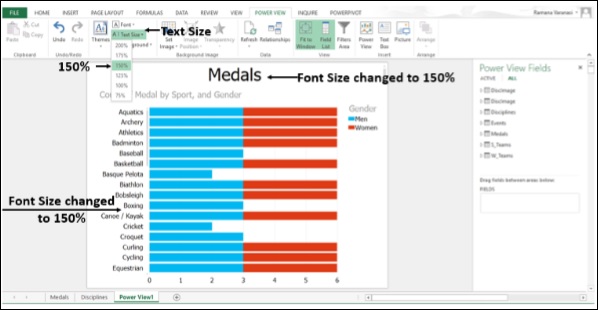
步骤 19 – 将堆叠条形图可视化切换为表格可视化。

更改的字体和字体大小保留在表格可视化中。
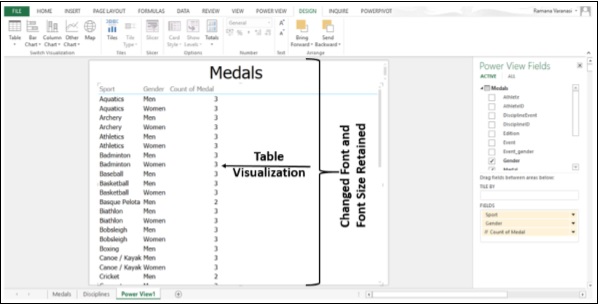
当您更改一个可视化中的字体时,除地图可视化中的字体外,所有可视化都会应用相同的字体。您不能为不同的可视化使用不同的字体。但是,您可以更改单个可视化的字体大小。
步骤 20 – 单击包含数字的列中的单元格。
步骤21 -点击数的号码组。
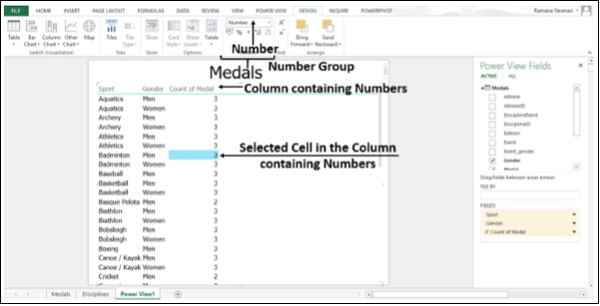
步骤 22 – 单击下拉菜单中的百分比。
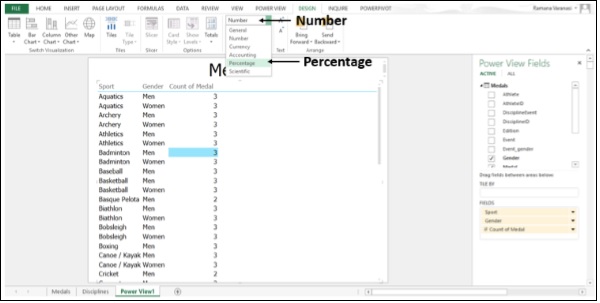
包含所选单元格的整列将转换为所选格式。
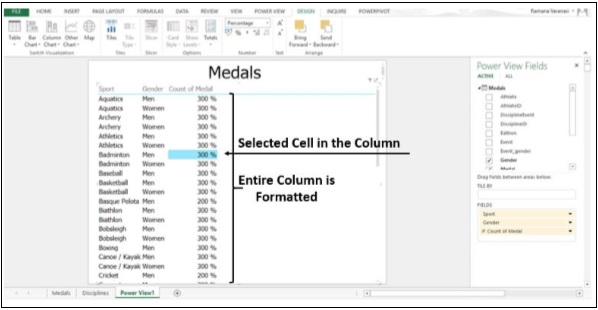
您还可以在卡片和矩阵可视化中格式化数字。
超链接
您可以向 Power View 中的文本框添加超链接。如果数据模型有一个包含超链接的字段,请将该字段添加到 Power View。它可以链接到任何 URL 或电子邮件地址。
这就是您如何在上一节中的Tiles Visualization中的Tiles 中获取运动图像。
印刷
您可以在 Excel 2013 中打印Power View 工作表。您打印的是将工作表发送到打印机时在工作表上看到的内容。如果工作表或视图包含带有滚动条的区域,则打印页面包含在屏幕上可见的区域部分。如果工作表或视图包含一个带有拼贴的区域,则选择的拼贴就是打印的拼贴。
支持从右到左的语言
Excel 2013 中的 Power View 支持从右到左的语言。Power View 采用 Excel 中的默认方向设置。您可以更改这些设置。
步骤 1 – 单击文件。
步骤 2 – 单击选项。出现Excel选项窗口。
步骤 3 – 默认情况下,方向有从右到左和从左到右两个选项。
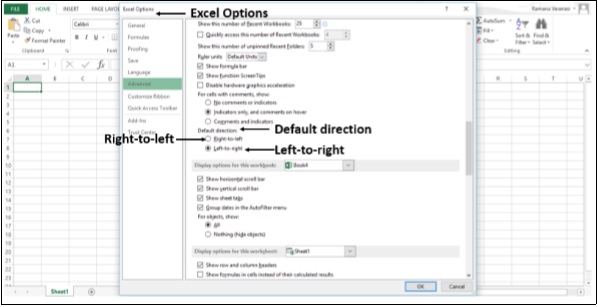
步骤 4 – 将默认方向设置为Left-to-right。
步骤 5 – 单击确定。
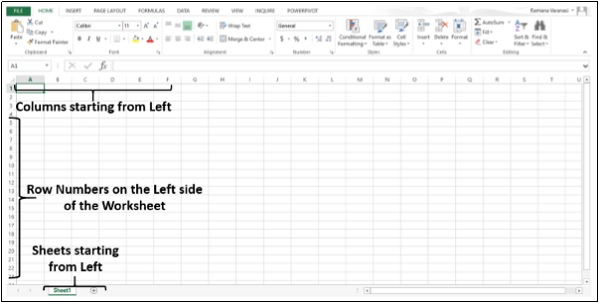
步骤 6 – 将默认方向更改为Right-to-left。
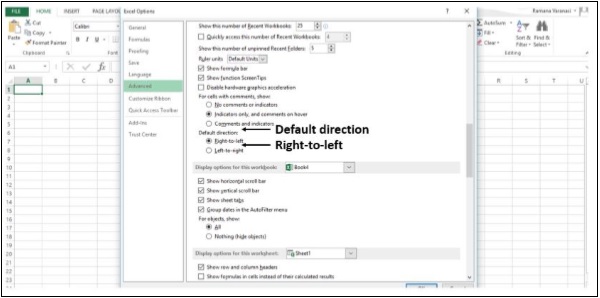
步骤 7 – 单击确定。您可以看到列现在从屏幕右侧开始,如下图所示。
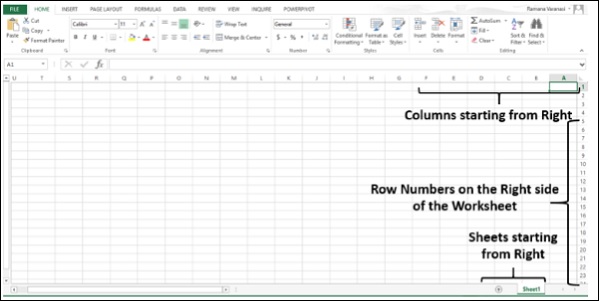
Microsoft Office 支持在从右到左或从右到左、从左到右的组合环境中输入、编辑和显示文本的语言的从右到左功能和特性。在这种情况下,“从右到左的语言”是指从右到左书写的任何书写系统,包括需要上下文塑造的语言,例如阿拉伯语,以及不需要的语言。您可以将显示更改为从右向左阅读或更改单个文件,使其内容从右向左阅读。
如果您的计算机没有安装从右到左语言版本的 Office,您将需要安装相应的语言包。您还必须运行支持从右到左支持的 Microsoft Windows 操作系统(例如,阿拉伯语版本的 Windows Vista Service Pack 2)并为要使用的从右到左语言启用键盘语言.
